Die vorliegende Übersetzung wurde maschinell erstellt. Im Falle eines Konflikts oder eines Widerspruchs zwischen dieser übersetzten Fassung und der englischen Fassung (einschließlich infolge von Verzögerungen bei der Übersetzung) ist die englische Fassung maßgeblich.
Einrichten einer Stufe für eine REST-API in API Gateway
Eine Stufe ist eine benannte Referenz auf eine Bereitstellung, bei der es sich um einen Snapshot der API handelt. Sie verwenden eine Stufe, um eine bestimmte Bereitstellung zu verwalten und zu optimieren. Beispielsweise können Sie Stufeneinstellungen konfigurieren, um Zwischenspeicherung zu aktivieren, Anforderungsdrosselung anzupassen, Protokollierung zu konfigurieren, Stufenvariablen zu definieren oder ein Canary-Release für Tests anzufügen. Im folgenden Abschnitt sehen Sie, wie Sie Ihre Stufe erstellen und konfigurieren.
Erstellen einer neuen Stufe
Nach der ersten Bereitstellung können Sie weitere Stufen hinzufügen und sie mit vorhandenen Bereitstellungen verknüpfen. Sie können über die API Gateway-Konsole eine neue Stufe erstellen oder während der Bereitstellung einer API eine vorhandene Stufe auswählen. Im Allgemeinen fügen Sie eine neue Stufe zu einer API-Bereitstellung vor der erneuten Bereitstellung der API hinzu. Gehen Sie folgendermaßen vor, um mithilfe der API Gateway-Konsole eine neue Stufe zu erstellen:
Melden Sie sich bei der API Gateway Gateway-Konsole unter https://console.aws.amazon.com/apigatewayan
. Wählen Sie eine REST-API aus.
-
Wählen Sie im Hauptnavigationsbereich unter APIs die Option Stages (Stufen).
-
Wählen Sie im Navigationsbereich Stages (Stufen) die Option Create stage (Stufe erstellen).
-
Geben Sie unter Stage name (Stufenname) einen Namen ein (z. B.
prod).Anmerkung
Phasennamen dürfen nur alphanumerische Zeichen sowie Binde- und Unterstriche enthalten. Die maximale Länge beträgt 128 Zeichen.
-
(Optional). Geben Sie unter Description (Beschreibung) eine kurze Beschreibung der Stufe ein.
-
Wählen Sie in der Dropdown-Liste Deployment (Bereitstellung) das Datum und die Uhrzeit der vorhandenen API-Bereitstellung aus, die Sie dieser Stufe zuordnen möchten.
-
Unter Zusätzliche Einstellungen können Sie zusätzliche Einstellungen für Ihre Stufe angeben.
-
Wählen Sie Create stage (Stufe erstellen) aus.
Ändern der Stufeneinstellungen
Nach der erfolgreichen Bereitstellung einer API wird die Stufe mit Standardeinstellungen gefüllt. Sie können die Konsole oder die API Gateway-REST-API verwenden, um die Stufeneinstellungen zu ändern, einschließlich des API-Cachings und der Protokollierung. Wenn Sie den Standardendpunkt Ihrer REST-API geändert haben und eine Phase aktualisieren, wird die Änderung auf alle Stufen Ihrer API übertragen. Im Folgenden wird gezeigt, wie Sie dies mithilfe des Stufen-Editor der API Gateway-Konsole durchführen.
Melden Sie sich bei der API Gateway Gateway-Konsole unter https://console.aws.amazon.com/apigatewayan
. Wählen Sie eine REST-API aus.
-
Wählen Sie im Hauptnavigationsbereich unter APIs die Option Stages (Stufen).
-
Wählen Sie im Bereich Stages den Namen der Stufe aus.
-
Wählen Sie im Abschnitt Stage details (Stufendetails) die Option Edit (Bearbeiten) aus.
(Optional) Bearbeiten Sie die Beschreibung in Stufenbeschreibung.
Ändern Sie die folgenden Einstellungen in Zusätzliche Einstellungen:
- Cache-Einstellungen
-
Aktivieren Sie Provision-API-Cache, um API-Zwischenspeicherung für die Stufe zu erlauben. Konfigurieren Sie dann das Standard-Caching auf Methodenebene, die Cachekapazität, die Cache-Daten verschlüsseln, den Cache time-to-live (TTL) sowie alle Anforderungen für die Cache-Invalidierung pro Schlüssel.
Caching ist erst dann aktiv, wenn Sie das Standard-Caching auf Methodenebene oder den Cache auf Methodenebene für eine bestimmte Methode aktivieren.
Weitere Informationen zu Cache-Einstellungen finden Sie unter Cache-Einstellungen für REST APIs in API Gateway.
Anmerkung
Wenn Sie API-Caching für eine API-Phase aktivieren, wird Ihrem AWS Konto möglicherweise das API-Caching in Rechnung gestellt. Caching kommt nicht für das kostenlose Kontingent in Frage. AWS
- Drosselungseinstellungen
-
Aktivieren Sie die Option Drosselung zum Einrichten der Drosselungs-Targets auf Stufenebene für alle Methoden, die dieser API zugeordnet sind.
Geben Sie für Rate einen Zielsatz ein. Dies ist die Rate in Anfragen pro Sekunde, mit der Token zum Token-Bucket hinzugefügt werden. Diese Rate auf Stufenebene darf nicht größer sein als die Rate auf Kontoebene, die unter Kontingente für die Konfiguration und Ausführung einer REST-API in API Gateway vorgegeben ist.
Geben Sie für Burst eine Ziel-Burst-Rate ein. Die Burst-Rate ist die Kapazität des Token-Buckets. Dies ermöglicht mehr Anfragen für einen bestimmten Zeitraum als der Zielsatz. Diese Burst-Rate auf Stufenebene darf nicht größer sein als die Burst-Rate auf Kontoebene, die unter Kontingente für die Konfiguration und Ausführung einer REST-API in API Gateway angegeben ist.
Anmerkung
Drosselungsraten sind keine harten Grenzwerte und werden auf Best-Effort-Basis angewendet. In manchen Fällen können Kunden die von Ihnen festgelegten Ziele überschreiten. Verlassen Sie sich nicht auf die Drosselung, um Kosten zu kontrollieren oder den Zugriff auf eine API zu blockieren. Ziehen Sie es in Betracht, AWS Budgets zu verwenden, um Kosten zu überwachen und AWS WAF, um API-Anfragen zu verwalten.
- Firewall- und Zertifikatseinstellungen
Um der Phase eine AWS WAF Web-ACL zuzuordnen, wählen Sie eine Web-ACL aus der Dropdownliste Web-ACL aus. Falls gewünscht, wählen Sie Block API Request if WebACL cannot be evaluated (Fail- Close) (API-Anforderung blockieren, wenn WebACL nicht ausgewertet werden kann (Fehler – Schließen)).
Um ein Client-Zertifikat für Ihre Stufe auszuwählen, wählen Sie ein Zertifikat aus dem Dropdownmenü Client certificate (Client-Zertifikat) aus.
Klicken Sie auf Weiter.
Überprüfen Sie Ihre Änderungen und klicken Sie dann auf Änderungen speichern.
-
Um Amazon CloudWatch Logs für alle Methoden zu aktivieren, die mit dieser Phase dieser API-Gateway-API verknüpft sind, wählen Sie im Abschnitt Logs and tracing die Option Bearbeiten.
Anmerkung
Um CloudWatch Logs zu aktivieren, müssen Sie auch den ARN einer IAM-Rolle angeben, die es API Gateway ermöglicht, im Namen Ihres Benutzers Informationen in CloudWatch Logs zu schreiben. Wählen Sie dazu im APIsHauptnavigationsbereich die Option Einstellungen aus. Geben Sie dann für die CloudWatch Protokollrolle den ARN einer IAM-Rolle ein.
Für allgemeine Anwendungsszenarien könnte die IAM-Rolle die verwaltete Richtlinie von Amazon APIGateway PushToCloudWatchLogs anhängen.
Die IAM-Rolle muss zudem die folgende Vertrauensstellungsanweisung enthalten:
Weitere Informationen zu CloudWatch finden Sie im CloudWatch Amazon-Benutzerhandbuch.
-
Wählen Sie im Dropdownmenü „Protokolle“ eine CloudWatch Protokollierungsebene aus. Die folgenden Protokollstufen sind verfügbar:
-
Aus - Protokollierung ist für diese Stufe nicht aktiviert.
-
Nur Fehler - Protokollierung ist nur für Fehler aktiviert.
-
Fehler und Informationsprotokolle - Protokollierung ist für alle Ereignisse aktiviert.
-
Wählen Sie Datenverfolgung aus, damit API Gateway an CloudWatch die Datenverfolgungsprotokollierung für Ihre Phase berichtet. Dies kann bei der Fehlerbehebung nützlich sein APIs, kann jedoch dazu führen, dass sensible Daten protokolliert werden.
Anmerkung
Wir empfehlen, die Datenverfolgung nicht für die Produktion APIs zu verwenden.
-
Wählen Sie Detaillierte Metriken aus, damit API Gateway über CloudWatch die API-Metriken von
API callsLatencyIntegration latency,400 errors, und berichtet500 errors. Weitere Informationen zu CloudWatch finden Sie in den Abschnitten Grundlegende Überwachung und detaillierte Überwachung im CloudWatch Amazon-Benutzerhandbuch.Wichtig
Ihr Konto wird für den Zugriff auf Metriken auf Methodenebene belastet, nicht jedoch für CloudWatch Metriken auf API- oder Stufenebene.
Aktivieren Sie die Benutzerdefinierte Zugriffsprotokollierung, um die Protokollierung für ein Ziel zuzulassen.
-
Geben Sie für ARN für Zugriffsprotokollziel den ARN einer Protokollgruppe oder eines Firehose-Streams ein.
Das ARN-Format für Firehose ist
arn:aws:firehose:. Der Name Ihres Firehose-Streams muss{region}:{account-id}:deliverystream/amazon-apigateway-{your-stream-name}amazon-apigateway-lauten.{your-stream-name} -
Geben Sie unter Log Format (Protokollformat) ein Protokollformat ein. Weitere Informationen zu Beispielprotokollformaten finden Sie unter CloudWatch Protokollformate für API Gateway.
-
Wählen Sie zum Aktivieren der AWS X-Ray-Nachverfolgung für die API-Stufe die Option X-Ray tracing (X-Ray-Nachverfolgung). Weitere Informationen finden Sie unter Benutzeranfragen APIs mithilfe von X-Ray in API Gateway an REST zurückverfolgen.
-
Wählen Sie Änderungen speichern aus. Stellen Sie Ihre API erneut bereit, damit die neuen Einstellungen wirksam werden.
Überschreiben der Einstellungen auf Stufenebene
Nachdem Sie die Einstellungen auf Stufenebene angepasst haben, können Sie sie für jede API-Methode überschreiben. Bei einigen dieser Optionen können zusätzliche Gebühren für Sie anfallen AWS-Konto.
Vergrößern Sie die Stufe im sekundären Navigationsbereich, um Methodenüberschreibungen zu konfigurieren und wählen Sie dann eine Methode aus.
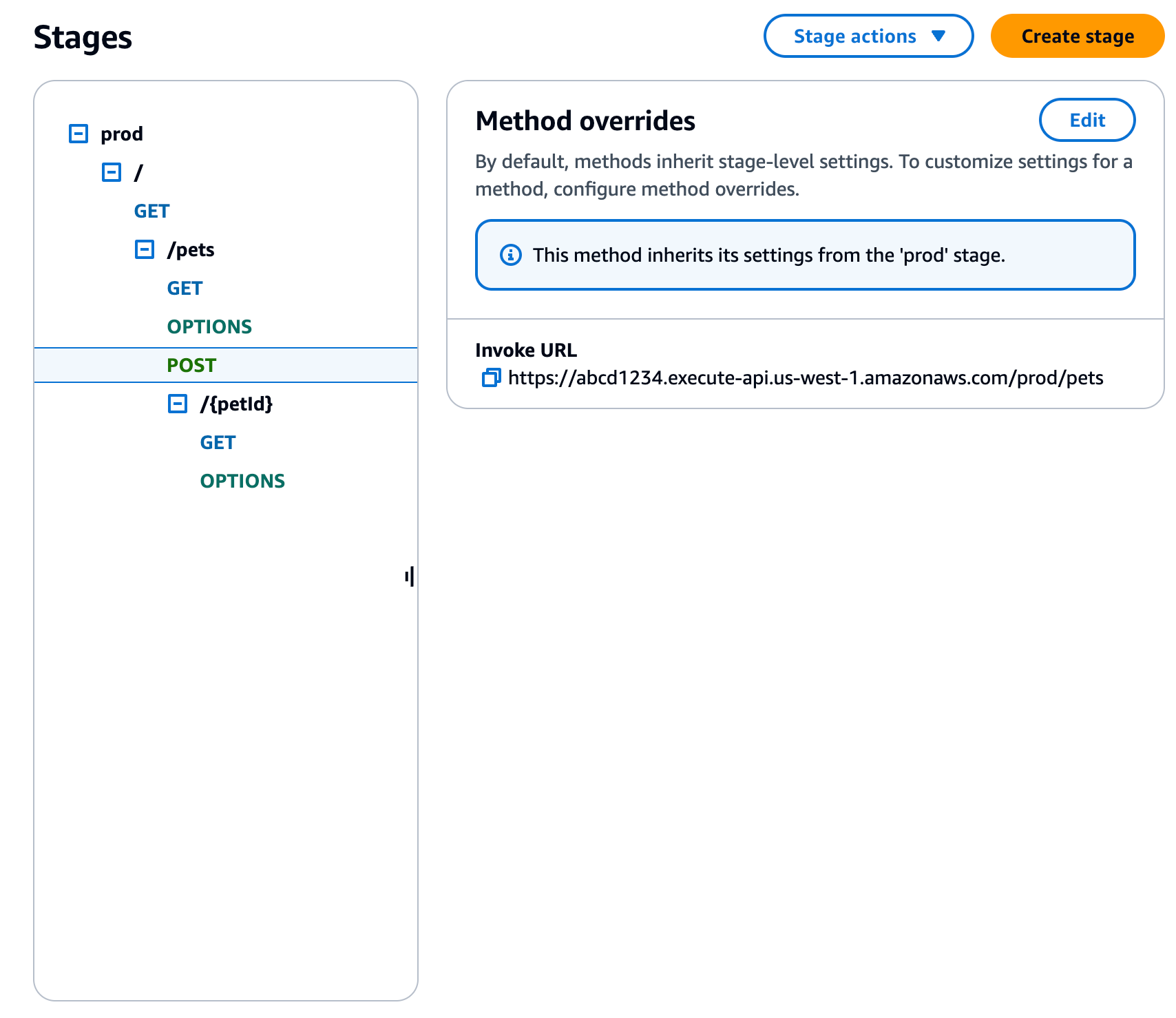
Klicken Sie für Methodenüberschreibungen auf Bearbeiten.
Um CloudWatch Einstellungen auf Methodenebene zu aktivieren, wählen Sie unter CloudWatch Protokolle eine Protokollierungsebene aus.
Wählen Sie Datenablaufverfolgung aus, um die Protokollierung der Datenablaufverfolgung für Ihre Methode zu aktivieren.
Anmerkung
Wir empfehlen, die Datenverfolgung nicht für Produktionszwecke zu verwenden. APIs
Klicken Sie auf Detaillierte Metriken, um diese auf Methodenebene zu aktivieren. Ihr Konto wird für den Zugriff auf Metriken auf Methodenebene belastet, nicht jedoch für CloudWatch Metriken auf API- oder Stufenebene.
Klicken Sie auf Drosselung, um diese auf Methodenebene zu aktivieren. Geben Sie die entsprechenden Optionen auf Methodenebene ein. Weitere Informationen zur Drosselung finden Sie unter Drosseln Sie Anfragen an Ihren REST APIs für einen besseren Durchsatz in API Gateway.
Klicken Sie auf Methoden-Cache aktivieren, um den Cache auf Methodenebene zu konfigurieren. Wenn Sie die Standardeinstellung für den Cache auf Methodenebene in den Stufendetails ändern, hat dies keine Auswirkungen auf diese Einstellung.
Wählen Sie Speichern.